iphone与win10共享文件夹的方法 win10怎么和iPhone共享文件
有些用户想要在自己的windows10电脑和iphone之间建立共享文件夹,但不知道如何操作,今天小编给大家带来iphone与win10共享文件夹的方法,有遇到这个问题的朋友,跟着小编一起来操作吧。
方法如下:
1、创建一个文件夹作为共享文件夹,右键选择属性--->共享--->共享--->添加Everyone--->权限级别选择读取/写入--->共享
2、继续选择高级共享,勾选共享此文件夹
3、win+R打开命令提示符窗口,输入ipconfig,找到IPv4地址
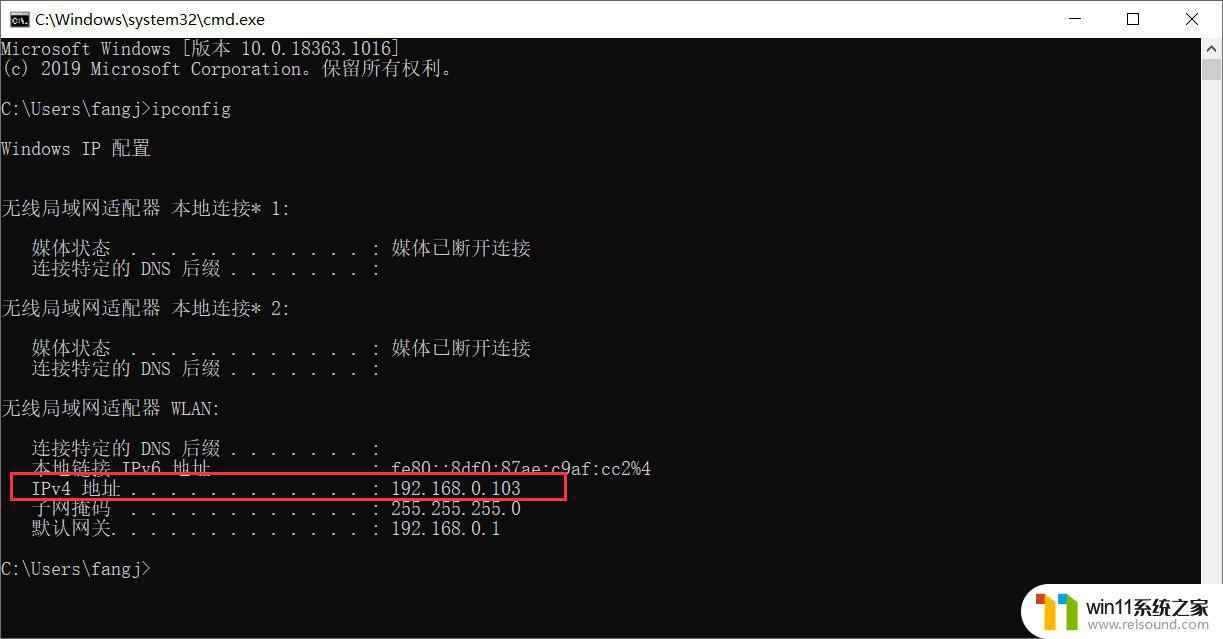
4、在IPhone上的文件APP上选择右上角的三点--->连接服务器--->输入smb://IPv4地址-->选择注册用户--->输入用户名和密码(电脑的用户名及登录密码)
Tips:用户名可以在C盘下的用户命令下看到C:\Users\用户名,密码如果不是开机输入的密码,可以试一下微软账户的密码。
以上就是iphone与win10共享文件夹的方法的全部内容,有出现这种现象的小伙伴不妨根据小编的方法来解决吧,希望能够对大家有所帮助。















